استخدم تقنية الدمج الذكي للحواف مع Freestyle 2023
جهاز العرض المحمول من "Samsung "Freestyle 2023 ، يمكنك من تكوين مجموعة متنوعة من الصور بحرية بفضل تصميمه الصغير. إذا كان لديك جهازين من هذه الأجهزة، يمكنك استخدام ميزة الدمج الذكي للحواف (Smart Edge Blending)، التي تقوم بربط الوحدتين معًا لتكوين صورة واحدة بلا تجاوزات. هذا يسمح لك بالاستفادة من المساحة الواسعة في منزلك أو مكتبك لعرض الأعمال الفنية.

ملاحظة: ميزة الدمج الذكي للحواف متاحة الآن على جهاز Freestyle 2023. من المتوقع أن تكون مدعومة على جهاز Freestyle 2022 في المستقبل القريب.

ميزة الدمج الذكي للحواف تسمح لك بوضع وحدتي Freestyle جنبًا إلى جنب لعرض صورة واسعة، مثل عمل فني. يمكن القيام بذلك أفقيًا أو عموديًا لعرض صورة مناظر طبيعية أو صورة بورتريه. يتم ضبط منطقة التداخل بين الصورتين تلقائيًا كما لو كانت صورة واحدة.
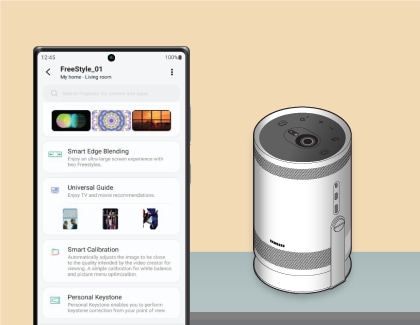
قبل أن تتمكن من استخدام ميزة الدمج الذكي للحواف، ستحتاج إلى إعداد كلا الجهازين عارض العروض ثم إضافتهما إلى تطبيق SmartThings على هاتفك.
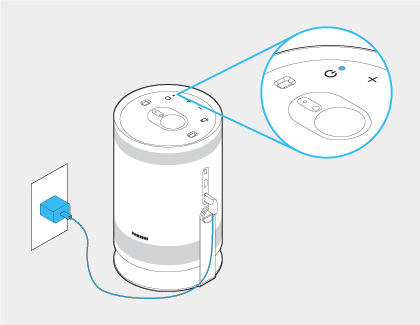
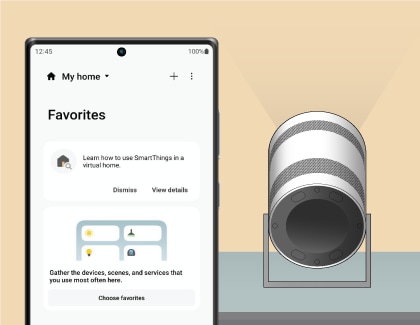
ملاحظة: ستحتاج إلى إضافة رقم التعريف الشخصي (PIN) الذي يظهر على شاشة جهاز العرض إلى تطبيق SmartThings.
ملاحظة: قد تختلف الخطوات اعتمادًا على الطراز والجهاز والبرنامج.
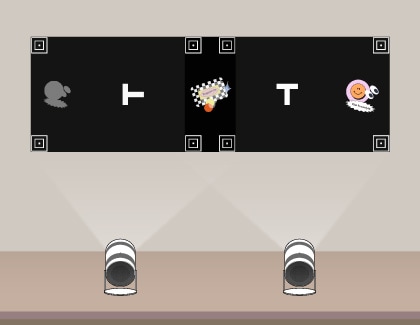
لإعداد ميزة الدمج الذكي للحواف مع جهازي العرض Freestyle، يجب التأكد من أن كل منهما مضاف إلى نفس شبكة الواي فاي. بالإضافة إلى ذلك، يجب أن يتم إضافة أحد العارضين على الأقل إلى تطبيق SmartThings على هاتفك (يرجى الرجوع إلى القسم السابق إذا كنت بحاجة إلى مساعدة في هذا الأمر).
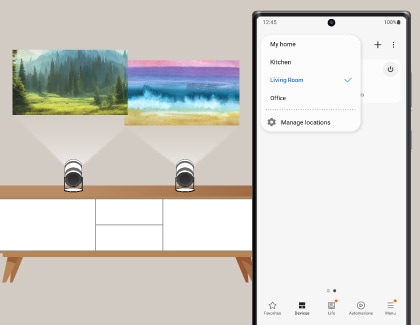
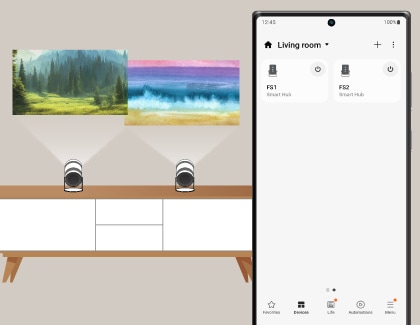
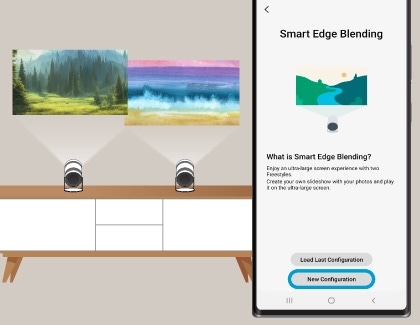
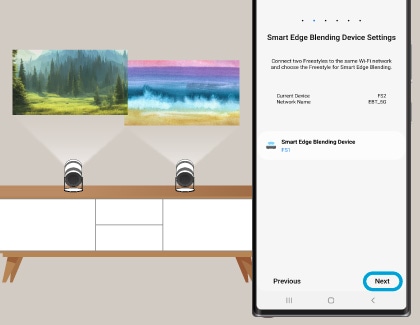
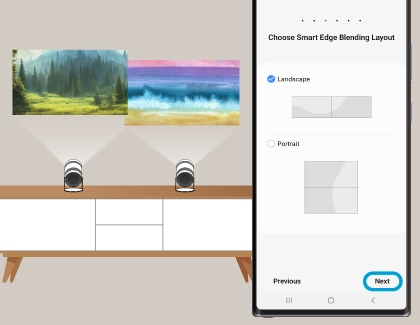
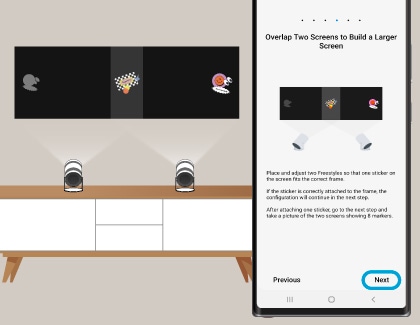
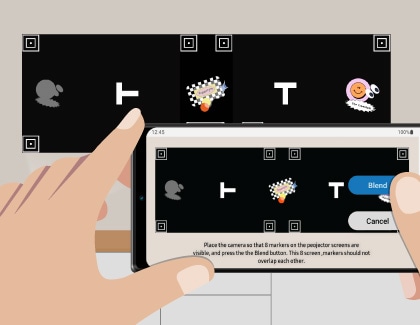
- يجب أن تظل العلامات الثمانية المستطيلة الموجودة على شاشة الدليل مرئية دون تداخل.
- يجب أن تظل الرموز التي تميز كل جهاز عرض على اليسار واليمين مرئية.
- يجب أن تكون جميع العلامات الموجودة على شاشة الدليل مرئية بوضوح وغير منحنية أو بارزة.
ملاحظة: قد تؤدي الغرفة ذات الإضاءة الساطعة إلى تقليل رؤية شاشة الدليل.
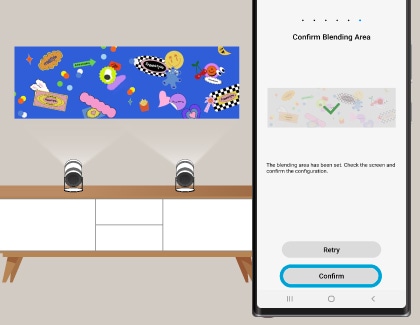
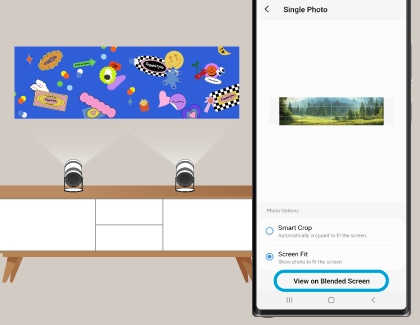
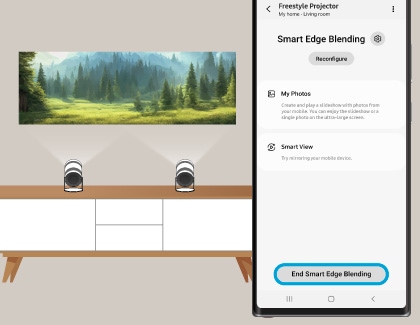
ملاحظة:
- عند استخدام ميزة Smart Edge Blending، اضبط اتجاه عرض كلا الأسلوبين الحرين إلى الأمام (مع توجيه شعار Samsung إلى الأسفل). إذا قمت بضبط الاتجاه نحو السقف أو الخلف، فقد لا تعمل الوظيفة بشكل صحيح.
- يوصى بوضع وحدة Freestyle في مواجهة الأمام.
- تتطلب ميزة Smart Edge Blending إصدار SmartThings 1.8.5.24 أو إصدار أحدث على أجهزة Android وإصدار SmartThings 1.7.5.21 أو إصدار أحدث على أجهزة iOS.
- تدعم أجهزة Galaxy تنسيقات الصور والفيديو. تدعم أجهزة iOS الصور فقط.
- يتم ضبط وضع الصورة الخاص بـ Smart Edge Blending تلقائيًا ليكون هو نفسه لكلا جهازي العرض.
- ستعمل أزرار تطبيق Return وPower وLaunch فقط على جهاز التحكم عن بعد الخاص بـ Freestyle أثناء Smart Edge Blending.
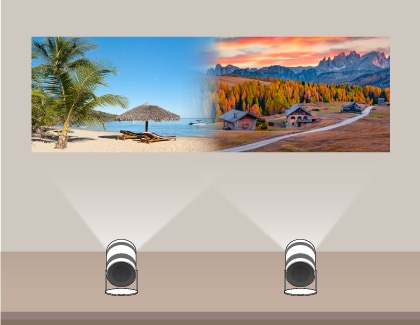
إذا كنت ترغب في عرض صور متعددة باستخدام Smart Edge Blending، فيمكنك إنشاء عرض شرائح.
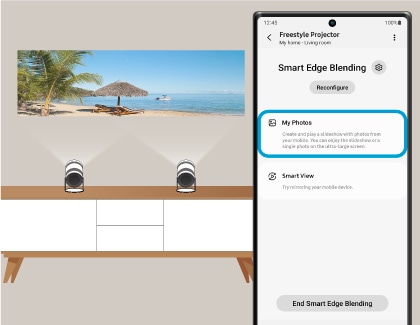
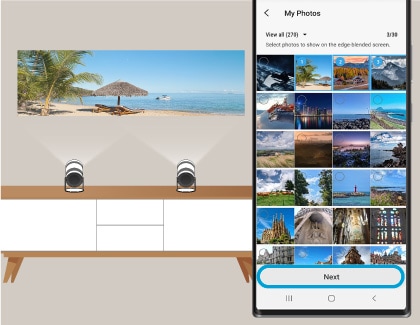
ملاحظة: يمكن اختيار ما يصل إلى 30 صورة عند إنشاء عرض شرائح.
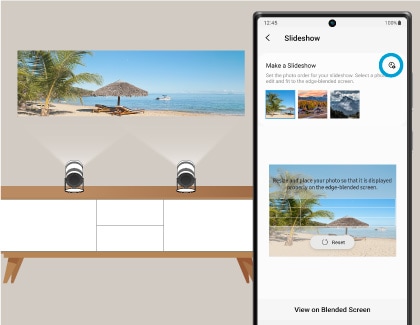
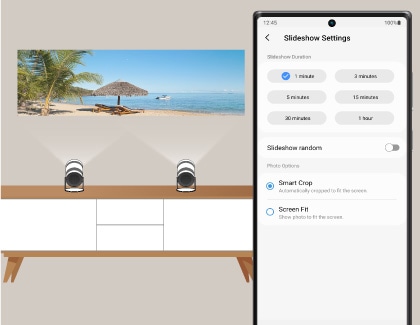
- مدة عرض الشرائح: قم بتعيين المدة المطلوبة، مثل 3 دقائق أو 30 دقيقة أو ساعة واحدة.
- عرض الشرائح عشوائيًا: اضغط على المفتاح لخلط الصور عشوائيًا.
- خيارات الصورة: حدد Smart Crop لاقتصاص الصور تلقائيًا لتناسب الشاشة أو Screen Fit لعرض الصور بشكل مثالي ضمن أبعاد الشاشة دون أي اقتصاص أو تمديد.
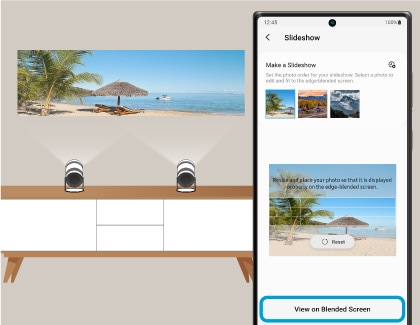
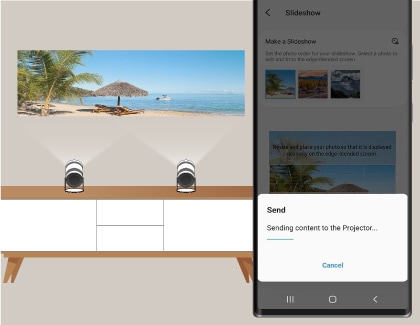

يتيح لك Smart View عرض شاشة هاتفك على شاشة أكبر، مما يسهل مشاهدة مقاطع الفيديو أو المحتوى الآخر. يمكنك استخدام هذه الميزة مع Smart Edge Blending.
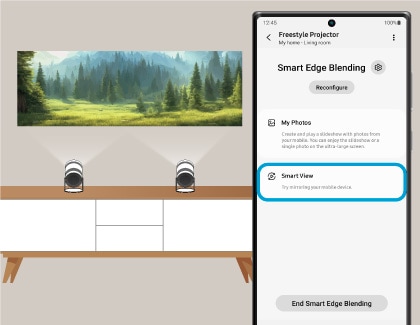
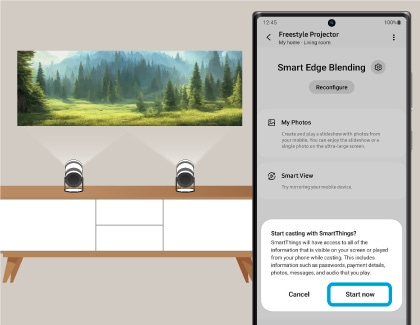
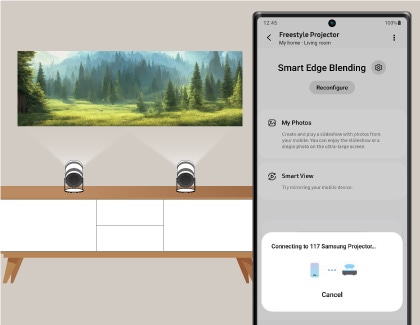
ملاحظة:
- اعتمادًا على حالة الشبكة، قد تواجه انقطاعات في الصوت أو الفيديو أثناء استخدام Smart View.
- قد لا تعمل ميزة النسخ المتطابق (العرض الذكي) بشكل صحيح عند استخدام اتصال بتردد 2.4 جيجا هرتز. يوصى باستخدام 5.0 جيجا هرتز لكل من Freestyles.
- النسخ المتطابق (العرض الذكي) مدعوم فقط على أجهزة Samsung Galaxy.
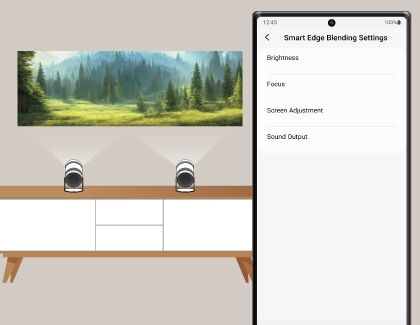
يمكن ضبط الإعدادات التالية في تطبيق SmartThings. للعثور على هذه الإعدادات، اضغط على بطاقة Freestyle، ثم اضغط على Smart Edge Blending، ثم اضغط على أيقونة الإعدادات بجوار Smart Edge Blending.
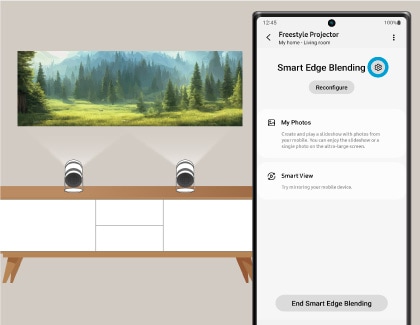
- السطوع: يمكن تعديل السطوع لكل جهاز عرض. إذا كنت تستخدم الوضع الأفقي، فحدد الشاشة اليسرى أو الشاشة اليمنى؛ إذا كنت تستخدم الوضع الرأسي، فحدد Top Screen أو Bottom Screen. ثم اضغط على علامة - أو علامة + ضمن السطوع. يمكنك أيضًا النقر فوق "إعادة تعيين" بجوار "إعادة ضبط السطوع" للبدء من جديد إذا لزم الأمر.
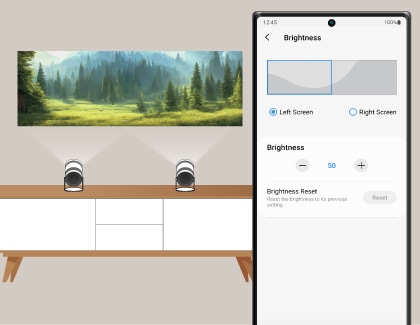
- التركيز: يمكن ضبط التركيز لكل جهاز عرض. إذا كنت تستخدم الوضع الأفقي، فحدد الشاشة اليسرى أو الشاشة اليمنى؛ إذا كنت تستخدم الوضع الرأسي، فحدد الشاشة العلوية أو الشاشة السفلية. ثم اضغط على الأسهم الموجودة أسفل التركيز. يمكنك أيضًا النقر فوق التركيز التلقائي لتركيز الصورة تلقائيًا إذا لزم الأمر.
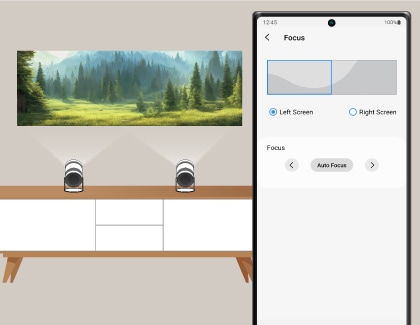
- ضبط الشاشة: يمكن استخدام هذا لضبط نتائج Smart Edge Blending. حدد النقطة التي تريد ضبطها ثم استخدم أسهم الاتجاهات لتحريك الصورة. استخدم الأسهم للخلف وللأمام لضبط الزاوية. انقر فوق إعادة تعيين بجوار إعادة تعيين ضبط الشاشة للبدء من جديد إذا لزم الأمر. عند الانتهاء، اضغط على تطبيق.
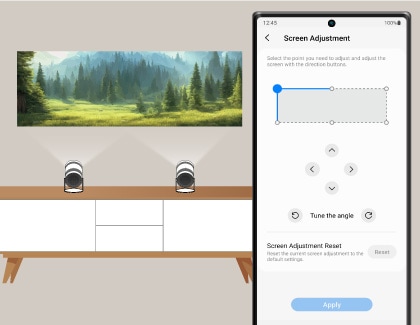
- إخراج الصوت: يمكنك استخدام مكبرات الصوت الخاصة بجهازي العرض لإخراج صوت استريو. حدد متزامن أو منفصل لتعيين إخراج الصوت المطلوب.
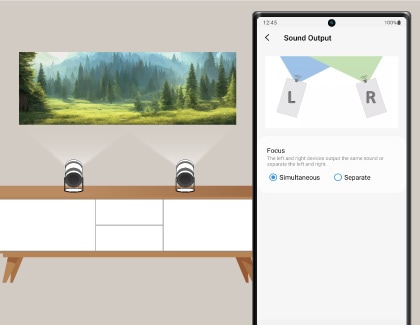
ملاحظة: تدعم أجهزة Galaxy فقط وظائف إخراج الصوت.
ملاحظة: يرجى الاتصال بمركز الاتصال لدينا للمزيد من المساعدة.
*هذه الخاصية متاحة فقط في طرازات معينة. لمعرفة المزيد من المعلومات، يرجى مراجعة دليل الاستخدام الخاص بالطراز.
نشكركم على ابداء رأيكم و الملاحظات
يُرجى الإجابة عن كل الأسئلة.



